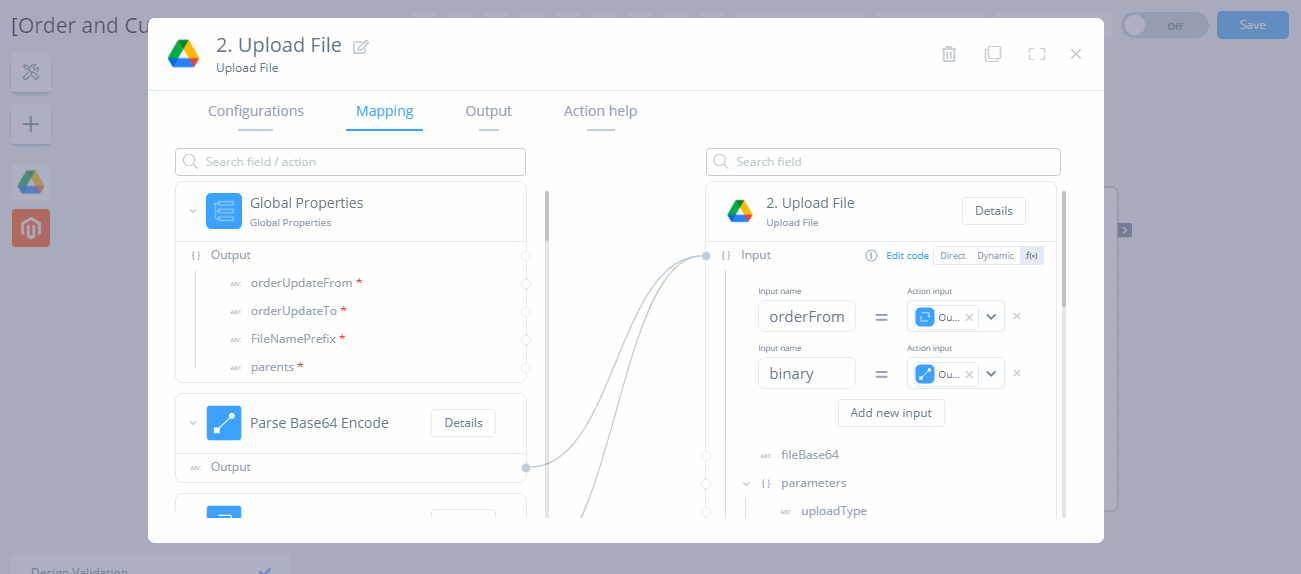Esta documentação é um guia de referência para o Template [Order and Customer] Magento to Drive, que tem por objetivo executar uma busca dos dados dos pedidos e clientes no seu ambiente Magento para enviá-los para o seu Google Drive.
Ao utilizar este template, é importante que você se atente a algumas configurações, esta documentação e os comentários no código irão auxiliá-lo.
|
IMPORTANTE: para funcionamento adequado, você precisa ter configurado previamente a conta dos conectores pela Connector Store. Se você não sabe como fazê-lo, acesse este artigo para obter apoio. |
Macro fluxo
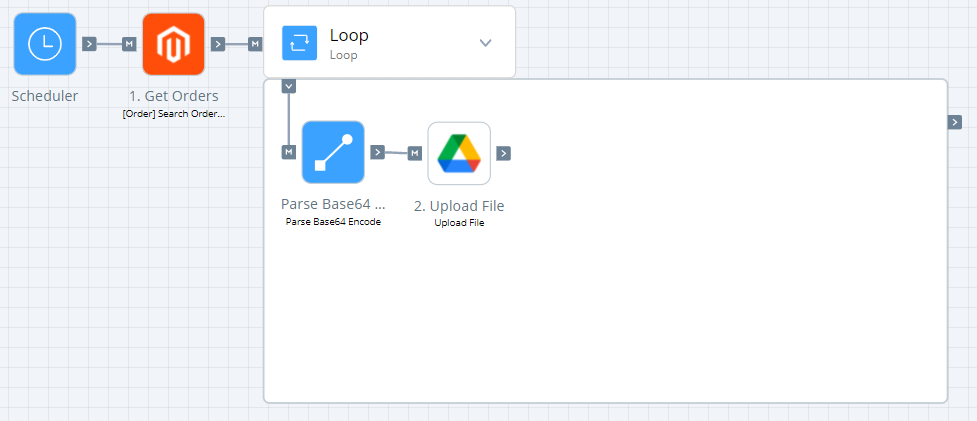
Conectores, actions e tools utilizados
- Magento
- [Order] Search Orders by Date
- Google Drive
- Upload File
- Upload File
- Loop
- Parse Base64 Encode
Configurando o Template
1.Trigger
Para iniciar a configuração do template você deve selecionar a trigger do tipo Scheduler e definir a periodicidade da execução do flow, isso é: de quanto em quanto tempo você quer que seja realizado a busca no seu ambiente Magento por clientes e pedidos, para posterior envio para o Drive. Neste caso, o recomendado é que você gere um código cron e mantenha o scheduler customizado para que o flow execute sempre ao fim do dia, porém isso depende da sua necessidade de integração.
Caso precise saber mais sobre a configuração da Trigger, acesse este artigo.

2. Global Properties
Clique em Global Properties nas configurações da Trigger para acessar as propriedades globais deste template. Aqui você poderá inserir os dados para serem utilizados na sua conexão com a Magento e o Drive. Caso precise, acesse o artigo Global Properties e saiba como inserir novas propriedades.
| OBS: não se esqueça de validar o código para campos a mais que queira enviar. |
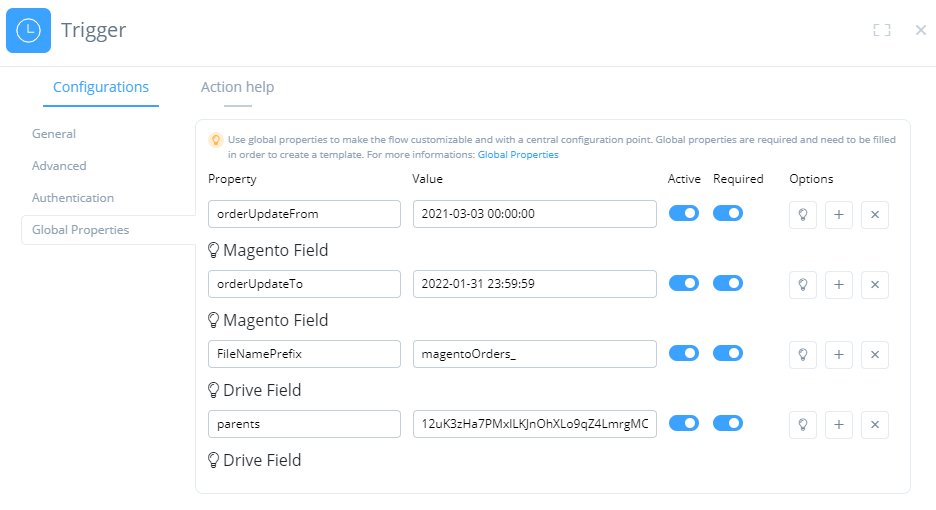
3. Busca de Clientes e Pedidos Magento
A próxima action corresponde ao comando que fará a busca dos clientes e pedidos no seu ambiente Magento.
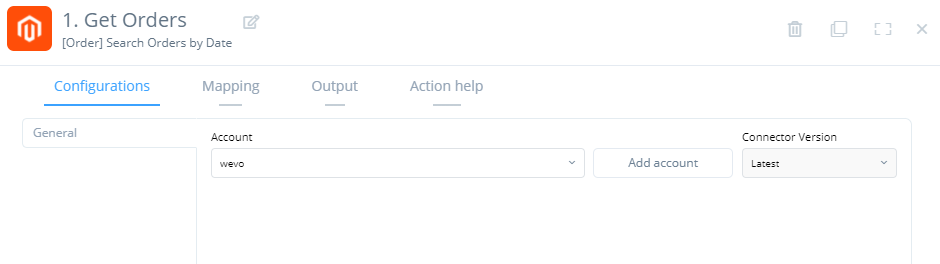
Ao acessar o Mapping deste template, a action está programada para utilizar os campos que o conector espera receber como input, utilizando os dados da Global Properties. É importante que estes dados estejam da etapa anterior estejam corretos para o funcionamento desta etapa. Utilize o código como base e faça as tratativas que precisar para atender a sua regra de negócio.
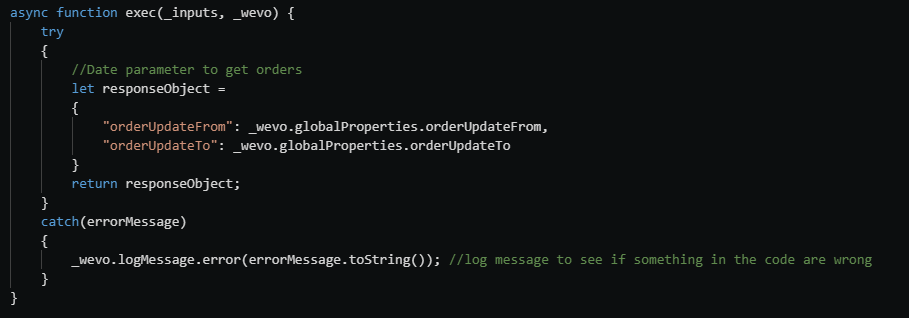
4. Loop
Nesta etapa, o Loop irá receber o output do conector Magento e realizar as ações que estão dentro do seu escopo para cada item retornado no arquivo.
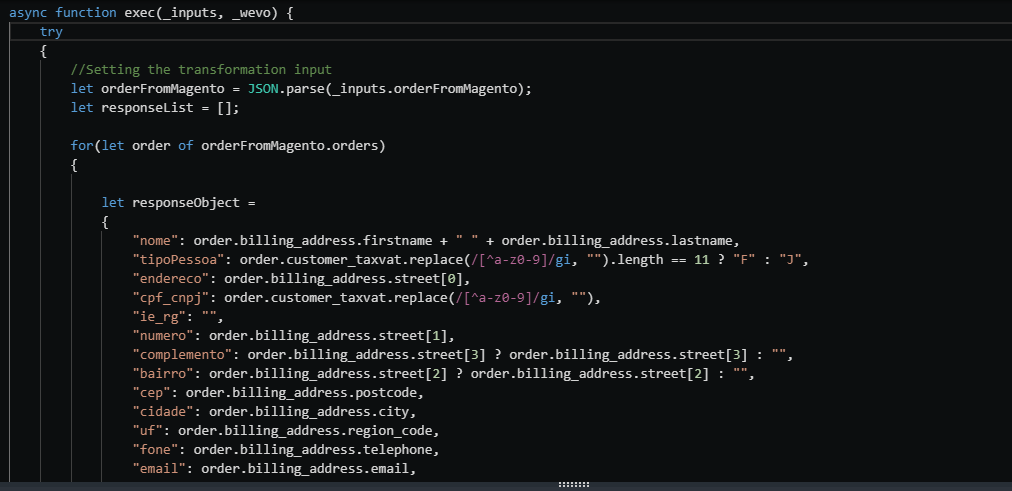
5. Parse Base64 Encode
A tool Parse Base64 Encode dentro do escopo do Loop é responsável converte conteúdo semelhante a texto em conteúdo no formato Base64, etapa que será essencial na próxima action.
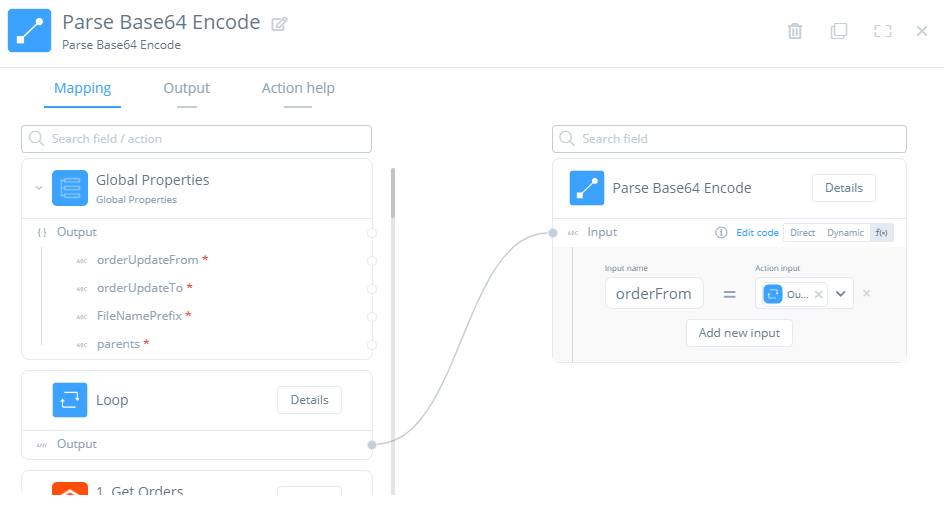
6. Enviando arquivo para o Drive
Nesta última etapa será realizado o envio do arquivo em formato Base64 para o seu ambiente no Google Drive, para isso é necessário que os dados inseridos na Global Properties estejam corretos, para o funcionamento desta etapa.